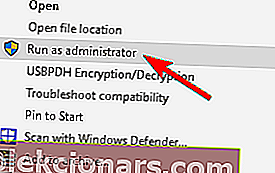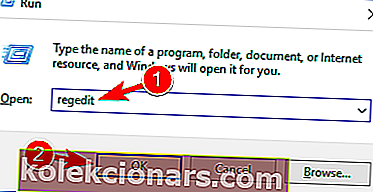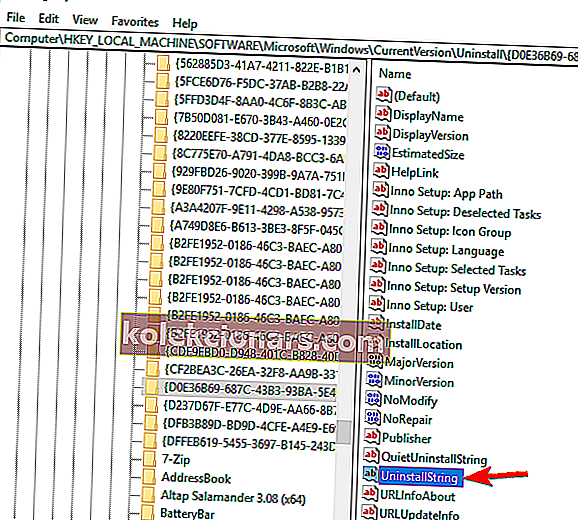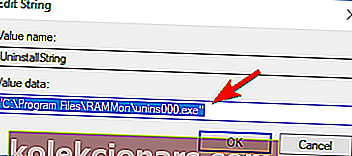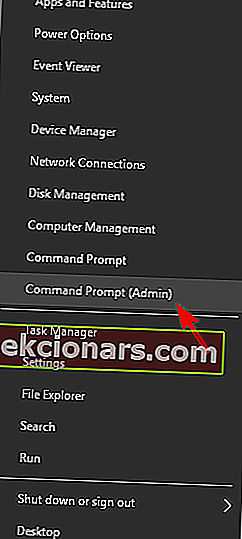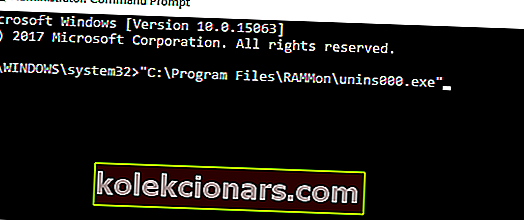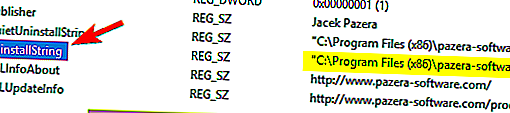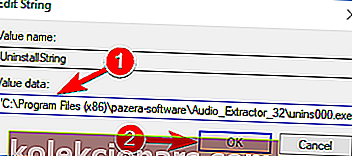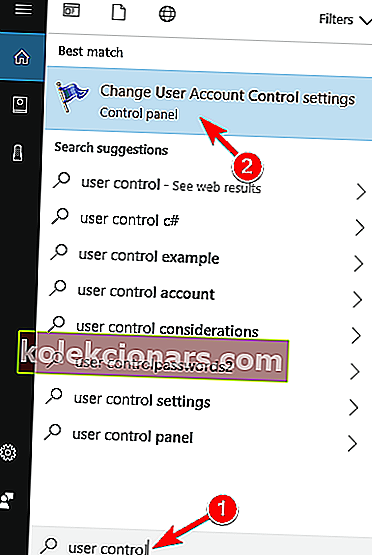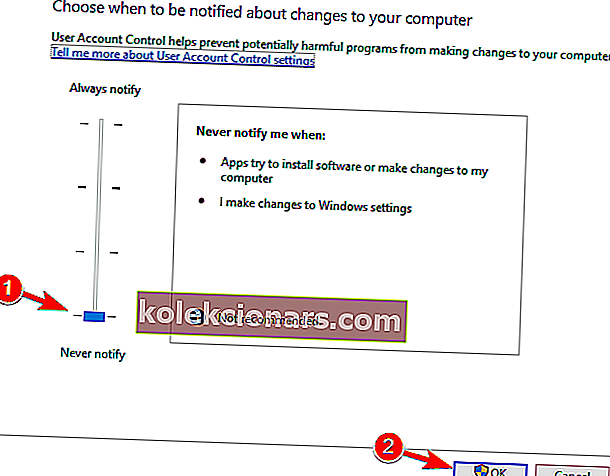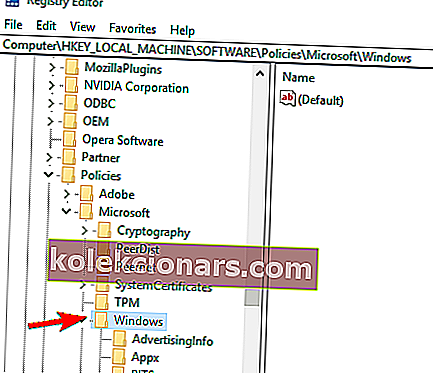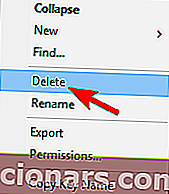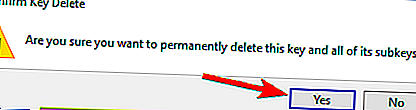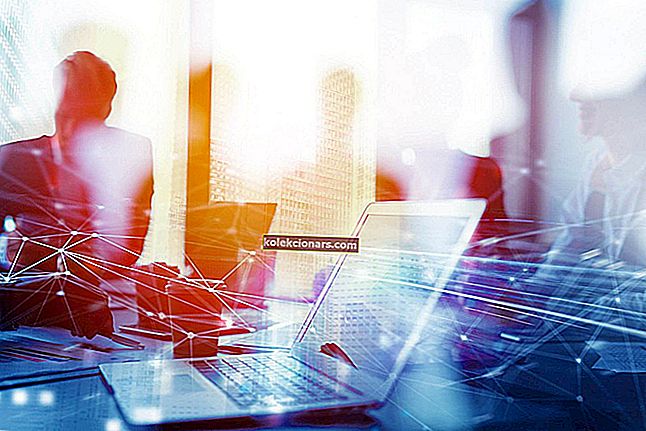- Nebaví vás vidieť to isté Nemáte dostatočný prístup na odinštalovanie chyby programu ? Počítajte s tým, že problém vyriešime.
- Najskôr sa pokúste získať oprávnenie správcu. Ďalším riešením je použitie editora databázy Registry.
- Špeciálne rady týkajúce sa riešenia ďalších nepríjemných programov nájdete v našej sekcii Odinštalovanie.
- Ak sa chcete zbaviť podobných nepríjemných problémov, pokojne si vytvorte záložku s naším centrom chýb Windows 10.

Keď bol vydaný systém Windows Vista, spoločnosť Microsoft pridala do systému Windows nové funkcie s cieľom vyvinúť užívateľsky prívetivejšiu platformu.
Z tohto hľadiska sú Windows Vista, Windows 8 a Windows 10 operačné systémy, ktoré môžu ľahko používať aj používatelia, ktorí testujú platformu Microsoft po prvýkrát.
Jednou z predvolených funkcií nainštalovaných v systéme Windows 10 je UAC kontroly používateľských kont. Tento protokol je dôvodom, prečo sa často zobrazuje nasledujúca chybová správa. Nemáte dostatočný prístup na odinštalovanie .
Ako už viete, táto funkcia bola pridaná kvôli zaisteniu zabezpečeného systému Windows, ktorý ponúka obmedzený prístup k nainštalovaným súborom a programom.
Z tohto dôvodu nemusí byť možné odinštalovať niektoré nástroje a aplikácie zo zariadenia so systémom Windows 10.
Ak teda chcete deaktivovať protokol UAC a zbaviť sa upozornenia Nemáte dostatočný prístup na odinštalovanie , neváhajte a postupujte podľa krokov uvedených nižšie.
O problémoch s odinštalovaním sme už predtým veľa písali. Pridajte si túto stránku do záložiek pre prípad, že ju budete neskôr potrebovať.
Ako môžem opraviť nedostatočný prístup k odinštalovaniu chybovej správy?
1. Skúste získať oprávnenie správcu
- Prejdite do inštalačného adresára aplikácie, ktorú chcete odstrániť.
- Nájdite spustiteľný súbor na odinštalovanie, kliknite naň pravým tlačidlom myši a z ponuky vyberte príkaz Spustiť ako správca .
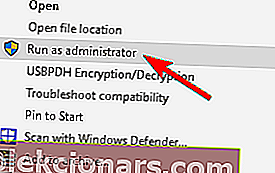
- Postupujte podľa pokynov na obrazovke a dokončite proces odinštalovania.
Prvá vec, ktorú by ste mali vyskúšať, je zabezpečiť, aby ste pri odinštalovaní programu zo systému Windows 10 mali práva správcu. Prejdite do aplikácie, ktorú chcete odstrániť.
Pokúste sa ho odinštalovať. Ak sa zobrazí správa Nemáte dostatočný prístup na odinštalovanie , musíte spustiť súbor na odinštalovanie ako správca.
To by malo vyriešiť váš problém; ale ak stále nemôžete odinštalovať svoje programy bez toho, aby ste videli varovanie, choďte na ďalšiu časť tohto tutoriálu.
2. Použite rýchly odinštalačný program iného výrobcu

Ak sa stále zobrazuje rovnaká chybová správa s hlásením, že na odinštalovanie nemáte dostatočný prístup , je možné tento problém vyriešiť pomocou odinštalačného programu tretej strany.
Mnoho používateľov uviedlo, že tento problém vyriešili pomocou programu Revo Uninstaller, takže určite vyskúšajte aj tento šikovný nástroj.
Všetko, čo potrebujete, je stlačiť tlačidlo Ďalej po štandardnej odinštalovaní a pokračovať v procese pomocou nástroja Revo Uninstaller. Všetky kľúče databázy Registry a hodnoty nájdené ako vytvorené nástrojom sú uvedené tučne.
Okrem presného skenovania zvyškov sa chystáte získať výhodu bezplatného sťahovania a bezplatnej profesionálnej technickej podpory tiež.
Okrem toho je program Revo Uninstaller neuveriteľne rýchly a ľahko použiteľný, takže ho určite vyskúšajte.

Revo Uninstaller
Nemáte dostatočný prístup na odinštalovanie programu? Napriek presnej povahe varovania bude Revo Uninstaller problém vyriešiť. Získajte zadarmo Navštívte webovú stránku3. Použite Editor databázy Registry
- V zariadení so systémom Windows 10 prejdite na úvodnú obrazovku a pomocou klávesovej skratky Windows Key + R otvorte okno Spustiť .
- Tam zadajte regedit a stlačte OK .
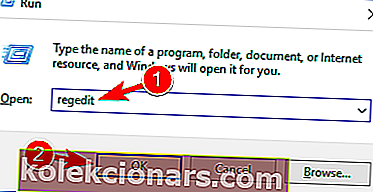
- V editore databázy Registry prejdite na:
HKEY_LOCAL_MACHINE\SOFTWARE\Microsoft\Windows\CurrentVersion\Uninstall - Teraz, keď kliknete na každý kľúč z tejto cesty, budete mať prístup ku každému programu zo svojho zariadenia, čím ho budete môcť odinštalovať.
- Teraz vyberte softvér, ktorý chcete odinštalovať, a pozrite sa na pravý panel editora databázy Registry. Dvojitým kliknutím na UninstallString otvoríte jeho vlastnosti.
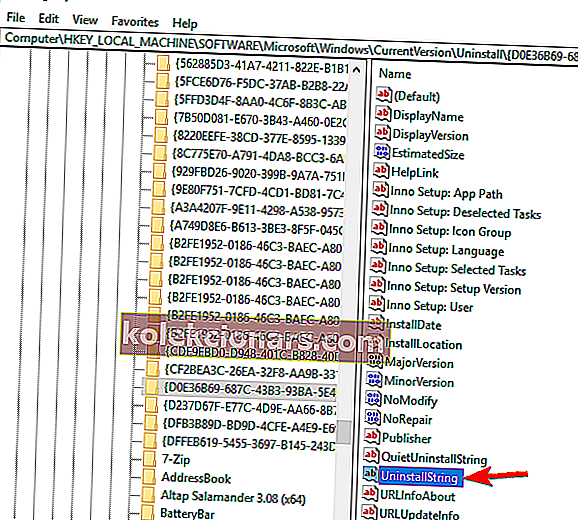
- Po otvorení okna Vlastnosti skopírujte cestu z poľa Údaj hodnoty .
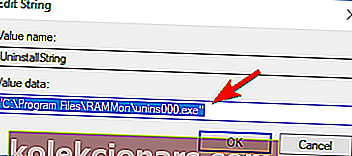
- Ďalej v prístroji otvorte okno príkazového riadku - kliknite pravým tlačidlom myši na tlačidlo Štart alebo stlačte klávesy Windows + X a vyberte príkazový riadok (správca) .
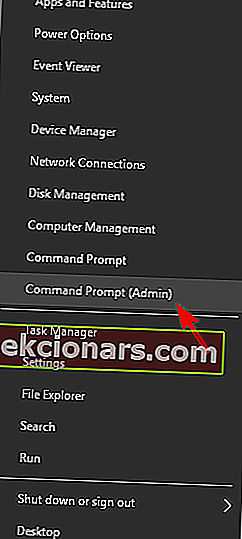
- Teraz kliknite pravým tlačidlom myši do okna príkazového riadka, vložte cestu a stlačte kláves Enter
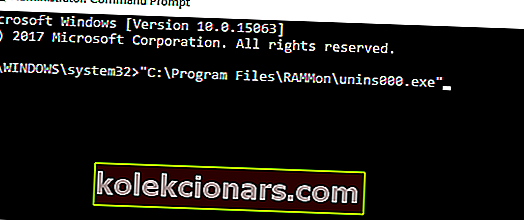
Potom sa spustí proces odinštalovania a vy by ste mali byť schopní odinštalovať aplikáciu.
Za zmienku stojí, že táto metóda nefunguje u aplikácií, ktoré používajú inštalačný program MSI, takže majte na pamäti.
Nemáte prístup k editoru databázy Registry? Veci nie sú také strašidelné, ako sa zdá. Vyskúšajte tohto sprievodcu a problém rýchlo vyriešte.
4. Skontrolujte, či je vo vašom registri správna cesta k odinštalovaniu
- Otvorte editor databázy Registry . V našom predchádzajúcom riešení sme vám ukázali, ako na to.
- Po otvorení editora databázy Registry musíte prejsť na jeden z nasledujúcich kľúčov na ľavom paneli.
- Pre 32-bitové aplikácie prejdite na:
HKEY_LOCAL_MACHINE\SOFTWARE\Microsoft\Windows\CurrentVersion\Uninstall - Pre 64-bitové aplikácie prejdite na:
HKEY_LOCAL_MACHINE\SOFTWARE\Wow6432Node\Microsoft\Windows\CurrentVersion\Uninstall - Na pravej table by ste mali vidieť veľa podkľúčov predstavovaných číslami a písmenami. Musíte kliknúť na jednotlivé klávesy, kým nenájdete problematickú aplikáciu. Najjednoduchší spôsob, ako rozpoznať aplikáciu, je vyhľadať reťazec DisplayName v pravej časti okna.

- Po vyhľadaní problémovej aplikácie vyhľadajte hodnotu UninstallString na pravom paneli. Niekedy môže mať tento reťazec pred svojou hodnotou lomku alebo iný znak, ktorý spôsobí výskyt problému. Dvakrát kliknite na UninstallString .
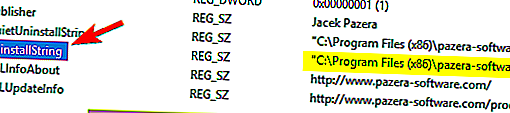
- Teraz nezabudnite odstrániť ďalšie znaky z poľa Údaj hodnoty a kliknutím na tlačidlo OK uložte zmeny. Majte na pamäti, že vaše hodnotové údaje by mali zostať zapuzdrené v úvodzovkách.
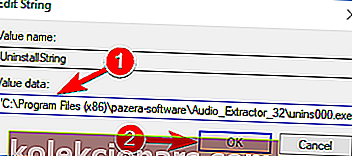
Ak sa zobrazuje Pri pokuse o odinštalovanie určitých aplikácií nemáte dostatočný prístup na odinštalovanie chybovej správy, problém môže súvisieť s vaším registrom.
Podľa používateľov má váš register cestu na odinštalovanie pre každú nainštalovanú aplikáciu. Ak táto cesta nie je správna, môžete naraziť na túto a ďalšie chyby.
Tento problém však môžete vyriešiť skontrolovaním cesty odinštalovania v registri. Postupujte podľa týchto krokov.
Vo väčšine prípadov bude mať názov vašej UninstallString znak spätného lomítka, ale po jeho odstránení by mal byť problém vyriešený.
V niektorých prípadoch môže mať tento reťazec namiesto inštalačného adresára premennú prostredia. Opravte to odstránením premennej prostredia a jej nahradením skutočným inštalačným adresárom.
Ak neviete, čo je premenná prostredia, už sme napísali článok o premenných prostredia, takže si ďalšie informácie určite skontrolujte.
Ako vidíte, môže to byť mierne mätúce riešenie, pretože musíte prejsť registrom a nájsť problematickú aplikáciu a jej odinštalačný reťazec sami.
Ak ste pokročilý používateľ, nemali by ste mať po vykonaní týchto krokov žiadne problémy.
Sú veci pre vás príliš komplikované? Z nášho čerstvého zoznamu si vyberte užívateľsky prívetivejší editor registrov.
5. Nainštalujte najnovšiu verziu a potom ju odinštalujte

Nahlásilo niekoľko používateľov. Pri pokuse o odinštalovanie uTorrent nemáte dostatočný prístup na odinštalovanie chybovej správy.
Podľa používateľov stačí aplikáciu aktualizovať na najnovšiu verziu a potom sa ju pokúsiť odinštalovať.
Toto riešenie fungovalo s uTorrent, ale mohlo by fungovať aj s inými aplikáciami, takže ho určite vyskúšajte.
6. Vypnite kontrolu používateľských kont
- Stlačte kláves Windows + S a vstúpte do ovládania používateľa . V ponuke vyberte možnosť Zmeniť nastavenie kontroly používateľských kont .
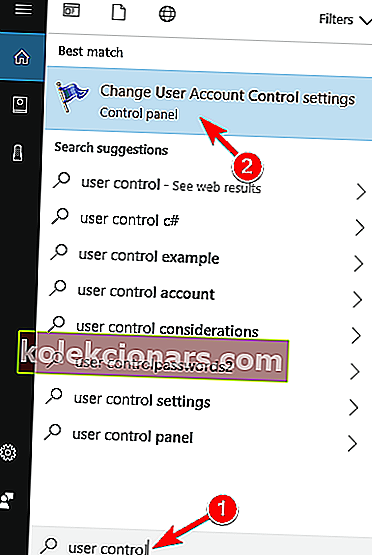
- Posuňte posúvač úplne dole do polohy Nikdy neinformovať . Teraz kliknite na OK pre uloženie zmien.
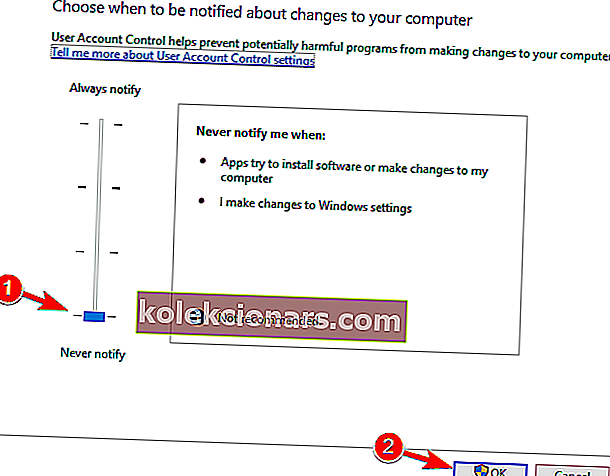
Po vypnutí kontroly používateľských kont by ste mali byť schopní bez problémov odinštalovať svoje aplikácie.
Systém Windows je dodávaný so vstavanou funkciou s názvom Kontrola používateľských kont, ktorá vám bráni vo vykonávaní akcií vyžadujúcich oprávnenie správcu.
Podľa používateľov môže niekedy táto funkcia narušiť váš systém a spôsobiť, že sa zobrazí toto chybové hlásenie.
Ak chcete tento problém vyriešiť, je potrebné pomocou vyššie uvedeného postupu zakázať kontrolu používateľských kont.
Spravujte kontrolu používateľských účtov ako odborník pomocou nášho praktického sprievodcu!
7. Odstráňte bezpečnejší kľúč z registra
- Otvorte editor databázy Registry .
- Keď sa otvorí editor databázy Registry , na ľavom paneli prejdite na:
HKEY_LOCAL_MACHINE\SOFTWARE\Policies\Microsoft\Windows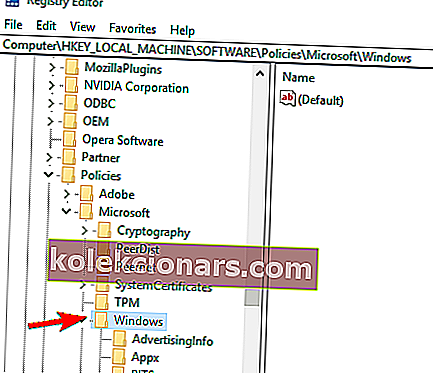
- Rozbaľte kláves Windows a prejdite na kľúč safercodeidentifiers . Ak tam máte podkľúče 0 a Paths , je dosť pravdepodobné, že váš register bol zmenený malvérom. Jednoducho kliknite pravým tlačidlom myši na cestu a z ponuky vyberte príkaz Odstrániť .
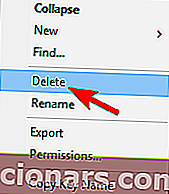
- Keď sa zobrazí potvrdzovacie dialógové okno, kliknite na Áno .
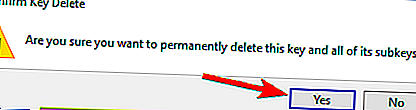
Podľa používateľov môže niekedy malware spôsobiť, že nemáte dostatočný prístup k zobrazeniu chybovej správy o odinštalovaní .
Malvér môže vykonávať zmeny vo vašom registri a tieto zmeny vám zabránia v odinštalovaní vašich aplikácií.
Tento problém môžete vyriešiť odstránením bezpečnejšieho kľúča z registra, ale ak je váš register ovplyvnený, odstránenie kľúča Cesty by malo byť viac ako dosť.
Po odstránení tohto kľúča z registra by mal byť problém vyriešený a budete môcť znova odinštalovať aplikácie.
Takže, tu to máte; Takto môžete odstrániť správu Nemáte dostatočný prístup na odinštalovanie správy zo zariadení so systémom Windows 10.
Uvedomte si, že vyššie uvedené kroky je možné použiť vo všetkých týchto scenároch hlásených používateľmi:
- Na odinštalovanie uTorrent nemáte dostatočný prístup - Tento problém môže mať vplyv na uTorrent. Jedným zo spôsobov, ako ho opraviť, je aktualizovať uTorrent na najnovšiu verziu a potom sa ho pokúsiť odstrániť.
- Na odinštalovanie BitTorrentu nemáte dostatočný prístup - Ako vidíte, problém nesúvisí iba s uTorrentom. Riadky vyššie však poskytujú riešenie problému, ktorému čelíte.
- Nemáte dostatočný prístup na odinštalovanie Hotspot Shield, Search Protect, Spotify, Web Companion, Relevantknowledge, iTunes, Microsoft Office, Google Chrome, Ccleaner, Visual Studio - podľa používateľov môže táto chyba ovplyvniť najrôznejšie aplikácie. Môže to mať vplyv na bežné aplikácie, ako sú iTunes, Spotify alebo Chrome, ale môže to mať vplyv aj na malvér, ako napríklad Search Protect, Relevantknowledge atď.
- Nie je možné odinštalovať program Windows 10 - Ak nemôžete odinštalovať aplikáciu v systéme Windows 10, môžete tento problém vyriešiť pomocou niektorého z našich riešení.
- Program sa nedá odinštalovať pomocou ovládacieho panela - veľa používateľov uviedlo, že pomocou ovládacieho panela nemôžu odinštalovať aplikácie. Je to pravdepodobne spôsobené vaším registrom, ale dá sa to ľahko vyriešiť.
- Ako vynútiť odinštalovanie programu Windows 10 - Niekedy je potrebné vynútiť odinštalovanie programu, aby ste ho mohli odstrániť. Najlepším spôsobom, ako to urobiť v systéme Windows 10, je použitie odinštalačného programu tretej strany. O najlepšom odinštalačnom softvéri pre Windows sme už písali, takže si tento článok určite prečítajte.
- Ako odinštalovať programy, ktoré nie sú uvedené v ovládacom paneli Windows 10 - V niektorých prípadoch nemusia byť niektoré aplikácie uvedené v ovládacom paneli. Ak ich chcete odstrániť, musíte odstrániť všetky ich súbory a položky databázy Registry, preto v tomto ohľade použite odinštalačný program tretej strany.
Poznámka redaktora : Tento príspevok bol pôvodne publikovaný v januári 2018 a od tej doby bol vylepšený a aktualizovaný v júni 2020 kvôli aktuálnosti, presnosti a komplexnosti.